
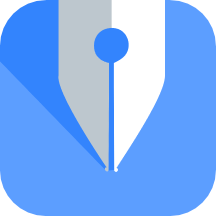

製作電子相冊,為了做出豐富多采的效果,往往整個項目比較複雜,這一過程往往要花費很多時間。如果對一些環節進行優化,相同配置下,可以對視頻文件的生成起到加速的作用。本文以Premiere製作VCD電子相冊為例,給出幾點參考性建議,以下也適用於VCD或其他視頻文件的製作。當然,使用更快的CPU、超頻和更多的內存也會起到決定性的效果,這不在我們的探討之列。
1、原始素材直接做成最終尺寸,減少Premiere生成時的運算量
2、采用好的視頻編解碼程序(Codec),可以提高編碼AVI的速度
3、預先合並Premiere的軌道,精簡項目結構
4、調整Premiere的設置,提高靜止圖像的生成速度
5、用MPEG插件,直接在Premiere中生成MPG文件
6、優化Windows操作係統,有條件用WindowsNT平台
7、優化硬盤係統,加速磁盤讀寫速度
1、原始素材直接做成最終尺寸,減少Premiere生成時的運算量
通常電子相冊需要掃描照片,掃描時,可以用最終輸出的像素的2倍,4:3的圖像如768x576,再用Photoshop重新縮小到352x288(VCD)/480*576(SVCD),這時的圖片是拉長的,看上去怪怪的,不過做成VCD/SVCD再在電視上播放就正常了。為什麼用Photoshop預先改尺寸呢?因為Photoshop的抗鋸齒效果比Premiere好,縮小的圖形比較圓滑。
另外,使用BMP這類不壓縮的圖像格式比較好,處理速度較快。盡量不用JPG格式圖片,有時候會在圖像上產生幹擾橫條,處理速度也慢。
2、采用好的視頻編解碼程序(Codec),可以提高編碼AVI的速度
Windows自帶的幾種Codec畫麵效果不太好,如Radius Inc.Cinepak,編碼速度非常慢。如果生成的AVI需要用硬件壓縮成MPG,最好是選擇硬件自帶的Codec,如百老彙卡壓縮其他種類的Codec的AVI,可能出現畫麵異常之現象。硬件Codec需要視頻捕獲卡支持,如百老彙卡的Broadway MPEG I-Frame Codec,如果沒有視頻捕獲卡,可以選用PICVideo Codec中的MJPEG,這種編解碼方式品質和占用磁盤空間都比較出色。經試驗,用PICVideo Codec MJPEG比Broadway MPEG I-Frame Codec生成速度更快。
3、預先合並Premiere的軌道,精簡項目結構
電子相冊往往采用較多的視頻軌,如果能對某些軌進行合並或預合成,再取代原來的多個軌,可以節省每次生成的時間。這項工作可能比想象的複雜。
4、調整Premiere的設置,提高靜止圖像的生成速度
大家可能有這樣的經曆體會,在Premiere4.2中,用靜止圖片生成畫麵靜止的AVI,速度飛快,而在Premiere5.1中,就慢的多。原來,Premiere5.1裏有一處設置,選菜單File->Export->Movies->Settings,點下拉菜單General Settings,選Keyframe and Rendering Options,將Optimize stills打勾。這樣生成靜止AVI時,Premiere不需要對每一幀都計算編碼,隻需要計算第一幀,其餘相同的用複製幀。
5、用MPEG插件,直接在Premiere中生成MPG文件
如果有合適的軟件壓縮MPG的Premiere插件,直接生成MPG是個好主意。這樣節省了合成後再編碼成AVI的消耗時間。要求不高,可以用XingEncoder,壓縮速度快;要求高的可以選Panasonic的Premiere插件。
6、優化Windows操作係統,有條件用WindowsNT平台
Windows9x之類操作係統往往由於安裝很多軟件,而使注冊表龐大,並且Win9x對內存的管理不太好,常常出現係統資源耗盡,即便程序推出也不能釋放資源的情況,使得運行速度變得越來越緩慢。盡量少安裝一些不必要的軟件,也少運行常駐內存的程序。
如果有條件,推薦用WindowsNT4.0 Workstation,內存管理好的多,基本沒有係統資源耗盡而不能釋放的情況。並且,NT支持雙CPU係統,對於Premiere5.1來說,可以享受雙CPU帶來的好處。最好不要用NT的Server版本,對前台應用程序如Premiere5.1的CPU利用率比Workstation下低很多。
7、優化硬盤係統,加速磁盤讀寫速度
硬盤的讀寫速度很關鍵,現在的硬盤都是支持DMA33或66甚至100更高。但是,Windows係統DMA默認狀態是OFF的。
Windows95需要安裝DMA驅動程序,一般主板帶有如PIIX Bus Master IDE Drivers。
Windows98支持DMA,調整方法:右鍵單擊“我的電腦”,選“屬性”,在“設備管理器”裏找到硬盤驅動器,點屬性,打開設置,將DMA打勾,重新啟動即可。
WindowsNT4.0需要安裝ServicePack3以上才能支持DMA,對於新型號的硬盤,最好裝更高的SP6。NT4默認狀態也是DMA OFF的,運行SP6,可以在其臨時建立的目錄中找到解壓出來的一個程序:dmacheck.exe。將此程序複製備用。運行dmacheck,出現“ATAPT DMA設置”界麵,將“DMA監測狀態”設置為“許可”,重新啟動,再運行此程序,如果“當前DMA使用的通道#”的狀態是“DMA在使用”,說明DMA有效。
經過以上措施後,相冊的生成速度應該比優化前的有不同程度的提高。